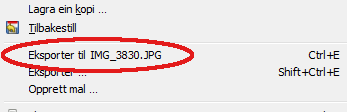| 5.7. Eksportere fil | ||
|---|---|---|

|
5. Andre dialogvindauge |  |
GIMP brukar Lagra-kommandoen berre for å lagre bileta i XCF-format. For å lagre i andre format, må du bruka eksporter-kommandoen.
Du har tilgang til denne kommandoen frå menyen via → eller frå tastaturet med snartastane Ctrl+Shift+E.
Med denne filutforskaren kan du redigera filnamn og filutvidingar direkte i namneboksen (førehandsinnstillinga er «Utan namn.png»), eller ved å velja eit filnamn frå namnelista. Du må også bestemma i Lagra i mappe kva mappe biletet skal lagrast i eller oppretta ei ny mappe.
Vel filtype. Dersom du utviklar dette alternativet, kan du velja ei filutviding for fila i nedtrekkslista:
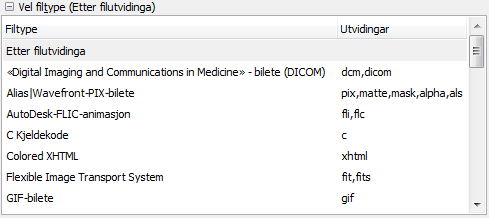
Dialogvindauget for filformat er omtalt i Del 1, «Filer».
Når finamnet og lagringsplassen er vald, klikk på knappen for å få opp dialogvindauget for det spesifiserte filformatet.
![[Notat]](images/note.png)
|
Notat |
|---|---|
|
Viss namnet du skreiv inn finst frå før, vil du få spørsmål om fila skal overskrivast eller ikkje. Viss ei lagmaske eller ein kanal er vald i staden for eit lag og eksportformatet ikkje har støtte for dette, må du stadfesta dette. |
Dersom du har lasta inn ei fil som ikkje er i XCF-format, kjem det opp ei ny oppføring i filmenyen slik at du får høve til eksportera fila i det same formatet. Dette vil overskriva den gamle fila.
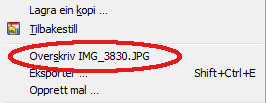
Dersom du gjer endringar i eit bilete som alt er eksportert, vert kommandoen Eksporter i filmenyen endra slik at du kan eksportera fila igjen i det same formatet.